《网络操作系统》教案2008版
网络操作系统(Windows Server 2008)课件共13单元项目9配置Web与FTP服务器

任务二、配置WEB服务器
【操作步骤】
在C盘创建4个文件夹Web1、Web2、Web3和Web4,在 每个文件夹中分别放入各站点的主页文件,主页文件可在 记事本中编写并保存为index.htm。每个主页的内容如下 :
站点Web1主页内容:“Web1:192.168.1.8 80 没有主机名 ”;
站点Web2主页内容:“Web2:192.168.1.8 8080 没有主机 名”;
33
任务二、配置WEB服务器
图9-22 添加Web4站点 图9-23 Web4站点的浏览效果
34
任务二、配置WEB服务器
【操作步骤】
3.管理Web服务器
(1)Web服务器的总体配置
打开“Internet信息服务(IIS)管理器”,在左侧的 任务窗格中,选择一个创建的网站,例如Web1,在中 间与右侧的窗格显示了网站的所有配置,如图9-24所 示。
16
任务二、配置WEB服务器
【操作步骤】
1.使用IIS的默认站点 (1)把制作好的主页文件复制到
c:\inetpub\wwwroot目录下,该目录是安装程序 为默认Web站点预设的发布目录。
17
任务二、配置WEB服务器
【操作步骤】
1.使用IIS的默认站点
若要查看默认站点预设的发布目录,单击“开始
13
任务一、安装IIS
【操作步骤】
3.添加或删除其他服务角色 若要为Web服务器的角色进行删除或添加,单击
“开始”→“程序”→“管理工具”→“服务器管 理器”→“角色”,如图9-9所示,单击“Web服 务器(IIS)”中的“添加角色服务”或“删除角色 服务”,通过弹出的对话框来完成相应的操作。例 如,可以添加“HTTP重定向”等角色服务。
《Windows Server 2008网络操作系统》课程教学大纲

《Windows Server 2008网络操作系统》课程教学大纲课程名称:Windows Server 2008网络操作系统一、课程性质、目的和任务本课程本课程是思远云技术顾问有限公司软件专业技术课程之一。
微软的Windows操作系统是目前应用最广泛的计算机操作系统之一,Windows Server 2008操作系统是微软最新一代的企业级服务器操作系统,具有可操作性、可管理性、可扩展性、高可用性、高可靠性、高安全性等特征,能满足各级用户的需求。
Windows Server 2008是微软于2008年3月发布的基于Windows NT技术开发的新一代网络操作系统。
对于企业应用,服务器操作系统的选择对构建网络是非常重要的。
Windows Server 2008作为微软新一代的网络操作系统,继承了Windows Server 2003 的稳定性和Windows XP的易用性,并且提供了更好的硬件支持和更强大的功能。
Windows Server 2008这本书是普通高等教育“十二五”国家级规划教材,集作者多年教学与应用开发经验而成,可作为普通高等学校计算机专业、网络工程专业、通信工程专业、自动化专业的应用型人才培养本科教材使用,也可以作为各高校相关专业的专科及高等职业教育电子信息类专业教材使用,也可供从事网络管理的工程技术人员以及其他自学者学习参考。
通过对本教程的学习,学生可以熟悉Windows Server 2008网络操作系统,掌握该系统的配置和管理方法。
胜任Windows Server 2008网络操作系统系统管理员的工作。
教材:《Windows Server 2008网络操作系统》黄宇宪主编科学出版社二、教学基本要求1、知识、能力、素质的基本要求;学生成功完成本课程,能够学会Windows Server 2008的安装、工作环境的设置、软硬件资源的管理、DNS和域、用户账户和组账户的管理、NTFS的数据管理、磁盘管理、共享文件及打印服务的配置和使用、Web服务器与邮件服务器配置、备份与还原等知识。
《Windows Server 2008》课件——网络操作系统概述
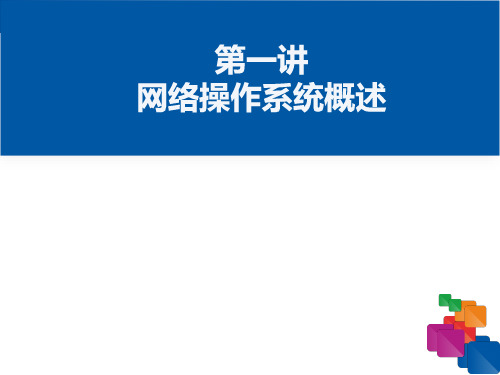
注:它最多支持2个cpu与2GB 的内存
Windows Server 2008 r2 家族详解
Standard Edition(标准版) ➢ 主要针对部门级工作负载而设计的 ➢ 支持智能文件和打印共享以及更安全的Internet连接 ➢ 允许集中化的桌面应用程序部署 ➢ 高级连接功能:网桥功能(NAT) VPN ➢ 支持四路对称多处理器以及4GB内存
A
PART ONE
重难点分析
1.掌握网络操作系统的结构 2.熟悉网络服务器 3.熟悉Windows Server 2008 r2的特性 4.了解操作系统概述及其发展 5.了解网络操作系统概述及特点 6.了解Windows Server 2008 r2系 7.了解网络操作系统的网络功能
B
PART TWO
计算机网络概述
网络操作系统概述
1、网络操作系统定义
➢ 向计算机网络提供服务和访问的特殊的操作 系统
2、网络操作系统的功能
➢ 文件管理:不同的用户有对同一文件不同的权限 ➢ 数据共享:访问网络中其他设备上的数据 ➢ 设备共享:大型机 远程桌面 终端 ➢ 服务:WINS DNS IIS
Windows Server 2008 r2 家族详解
课程讲解
计算机网络概述
一、什么是计算机网络
计算机网络用 网络软件和一系列协议相互联系,实现数据通信和资 源共享。
《网络操作系统》教案2008版
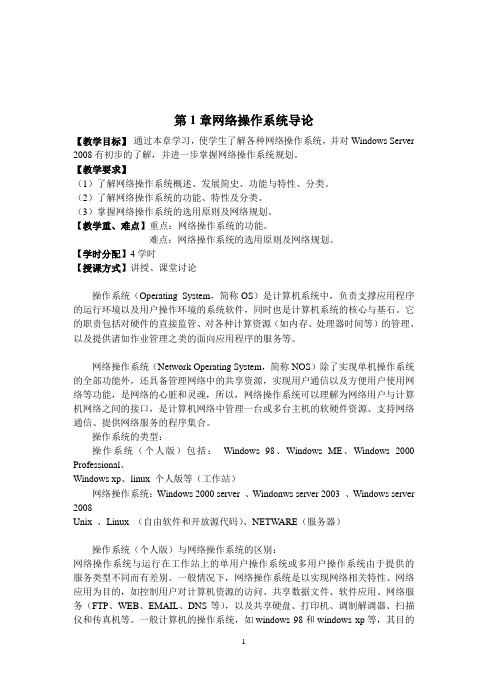
第1章网络操作系统导论【教学目标】通过本章学习,使学生了解各种网络操作系统,并对Windows Server 2008有初步的了解,并进一步掌握网络操作系统规划。
【教学要求】(1)了解网络操作系统概述、发展简史、功能与特性、分类。
(2)了解网络操作系统的功能、特性及分类。
(3)掌握网络操作系统的选用原则及网络规划。
【教学重、难点】重点:网络操作系统的功能。
难点:网络操作系统的选用原则及网络规划。
【学时分配】4学时【授课方式】讲授、课堂讨论操作系统(Operating System,简称OS)是计算机系统中,负责支撑应用程序的运行环境以及用户操作环境的系统软件,同时也是计算机系统的核心与基石。
它的职责包括对硬件的直接监管、对各种计算资源(如内存、处理器时间等)的管理、以及提供诸如作业管理之类的面向应用程序的服务等。
网络操作系统(Network Operating System,简称NOS)除了实现单机操作系统的全部功能外,还具备管理网络中的共享资源,实现用户通信以及方便用户使用网络等功能,是网络的心脏和灵魂,所以,网络操作系统可以理解为网络用户与计算机网络之间的接口,是计算机网络中管理一台或多台主机的软硬件资源、支持网络通信、提供网络服务的程序集合。
操作系统的类型:操作系统(个人版)包括:Windows 98、Windows ME、Windows 2000 Professional、Windows xp、linux 个人版等(工作站)网络操作系统:Windows 2000 server 、Windonws server 2003 、Windows server 2008Unix 、Linux (自由软件和开放源代码)、NETW ARE(服务器)操作系统(个人版)与网络操作系统的区别:网络操作系统与运行在工作站上的单用户操作系统或多用户操作系统由于提供的服务类型不同而有差别。
一般情况下,网络操作系统是以实现网络相关特性、网络应用为目的,如控制用户对计算机资源的访问、共享数据文件、软件应用、网络服务(FTP、WEB、EMAIL、DNS等),以及共享硬盘、打印机、调制解调器、扫描仪和传真机等。
WindowsServer2008网络操作系统项目教程第二版课程设计

Windows Server 2008 网络操作系统项目教程第二版课程设计一、课程设计背景计算机网络在现代社会的各个领域中都有着广泛的应用,企业、政府、学校、医院等各种单位均需要搭建自己的网络系统。
为了方便学生学习和应用计算机网络知识,本课程以 Windows Server 2008 网络操作系统为基础,通过对网络拓扑结构的配置、维护与管理,帮助学生深入了解计算机网络的各种技术。
二、课程设计目标本课程的目标是使学生了解 Windows Server 2008 网络操作系统的概念、功能及其应用,掌握 Windows Server 2008 网络操作系统的安装、配置与管理技术,并能根据企业需要搭建适合的网络拓扑结构。
三、教学内容1. Windows Server 2008 概述•Windows Server 2008 简介•Windows Server 2008 功能和特点•Windows Server 2008 系统要求和硬件要求2. Windows Server 2008 安装•Windows Server 2008 安装前的准备工作•Windows Server 2008 安装过程详解•Windows Server 2008 的启动和关闭3. Windows Server 2008 网络应用•Windows Server 2008 网络服务概述•Windows Server 2008 网络通信协议•Windows Server 2008 网络应用服务4. Windows Server 2008 网络管理•Windows Server 2008 网络拓扑设计•Windows Server 2008 网络配置和管理•Windows Server 2008 网络安全技术四、实验内容实验一:Windows Server 2008 网络操作系统安装1.下载 Windows Server 2008 安装镜像文件2.创建虚拟机并安装 Windows Server 2008 网络操作系统3.对 Windows Server 2008 进行基本配置和管理实验二:Windows Server 2008 网络服务和协议配置1.配置 DNS 服务2.配置 DHCP 服务3.配置 TCP/IP 协议实验三:Windows Server 2008 网络管理实战1.配置 Active Directory2.配置域名服务3.实现远程管理和共享五、实验要求•实验设备:计算机、虚拟机•实验软件:Windows Server 2008•实验流程和操作步骤清楚明确,方法规范合理•实验数据准确可靠,实验报告格式规范,内容全面详实六、考核方式考核方式主要采用实验报告和实验成果的评定,实验报告占 50%,实验成果占50%。
网络操作系统-WindowsServer2008篇教学设计
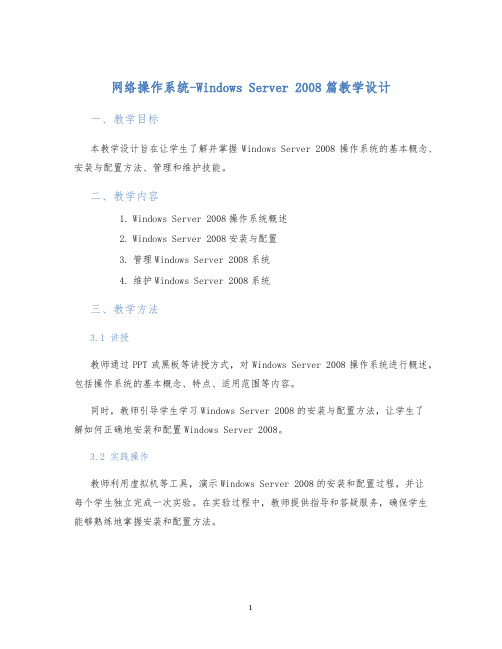
网络操作系统-Windows Server 2008篇教学设计一、教学目标本教学设计旨在让学生了解并掌握Windows Server 2008操作系统的基本概念、安装与配置方法、管理和维护技能。
二、教学内容1.Windows Server 2008操作系统概述2.Windows Server 2008安装与配置3.管理Windows Server 2008系统4.维护Windows Server 2008系统三、教学方法3.1 讲授教师通过PPT或黑板等讲授方式,对Windows Server 2008操作系统进行概述,包括操作系统的基本概念、特点、适用范围等内容。
同时,教师引导学生学习Windows Server 2008的安装与配置方法,让学生了解如何正确地安装和配置Windows Server 2008。
3.2 实践操作教师利用虚拟机等工具,演示Windows Server 2008的安装和配置过程,并让每个学生独立完成一次实验。
在实验过程中,教师提供指导和答疑服务,确保学生能够熟练地掌握安装和配置方法。
3.3 课堂讨论教师提供一些典型的Windows Server 2008管理和维护案例,以小组形式进行讨论。
学生通过讨论,分析并解决问题,增强自己的综合分析和判断能力。
四、教学重点和难点本教学设计的重点和难点在于:•Windows Server 2008操作系统的安装和配置•Windows Server 2008系统的管理和维护•Windows Server 2008网络配置和应用案例的实现五、教学评价方法教师采用如下教学评价方法:•实验报告评估:对学生实验报告进行评估,评分占总成绩的60%。
•课堂表现评估:对学生的课堂表现进行评估,评分占总成绩的20%。
•期末考试评估:对学生期末考试成绩进行评估,评分占总成绩的20%。
六、教学工具和设备•电脑•Windows Server 2008操作系统•虚拟机•PPT或黑板七、教学进度安排第一周:Windows Server 2008操作系统概述•Windows Server 2008操作系统的概述和特点•Windows Server 2008操作系统的适用范围和应用场景第二周:Windows Server 2008安装与配置•Windows Server 2008操作系统的安装方法•Windows Server 2008操作系统的配置方法第三周:管理Windows Server 2008系统•Windows Server 2008系统管理的基本概念和方法•Windows Server 2008系统管理的实践案例第四周:维护Windows Server 2008系统•Windows Server 2008系统维护的基本方法和技巧•Windows Server 2008系统维护的实践案例八、教学总结通过本教学设计的实施,旨在提高学生对Windows Server 2008操作系统的认知度和深入理解,让学生掌握Windows Server 2008操作系统的应用、管理和维护能力,以适应各种复杂的网络环境和应用需求。
网络操作系统(Windows Server 2008)课件(共13单元)项目2、管理本地用户与组账户

任务四、管理本地组账户
图2-19 用户属性
29
任务四、管理本地组账户
【操作步骤】
(2)在弹出的属性对话框中,切换到“隶属于”选项 卡中,可以将用户添加到其它用户组中,单击“添加 ”按钮,在弹出的对话框中,单击“高级”按钮图220所示。
(3)在弹出的对话框中单击“立即查找”按钮,系统 将浏览当前计算机中所有的用户组,并在“搜索结果 ”中显示,可以选择要将当前用户加入到的组(可选 择多个组),选择之后单击“确定”按钮,如图2-21 所示。
25
任务四、管理本地组账户
【操作步骤】
1.新建组账户 (1)打开“计算机管理”,定位到“系统工具”→“
本地用户和组”→“组”,在右侧的窗格中,可以查 看本地内置的所有组账户,如图2-16所示。 (2)在空白处鼠标右击,在弹出的快捷菜单中选择“ 新建组”,如图2-17所示。 (3)在随后弹出的“新建组”对话框中,输入“组名 ”(必须输入),以及“描述信息”(根据需要输入 ),设置完成之后单击“创建”按钮,如图2-18所示 。
26
任务四、管理本地组账户
图2-16 系统内置组账户
图2-17 新建组
27
图2-18 创建组账户
任务四、管理本地组账户
【操作步骤】
2.将用户添加到组 (1)打开“计算机管理”,定位到“系统工具
”→“本地用户和组”→“用户”,在右侧窗格 中鼠标右击之前创建的用户slxx,在弹出的快捷菜 单中单击“属性”,如图2-19所示。
32
任务四、管理本地组账户
图2-22 选择用户完成
图2-23 添加组
33
The End
Thank you!
34
,在弹出的对话框中,定位到“系统工具”→“ 本地用户和组”→“用户”,可以看到操作系统 内置的本地账户,如图2-1所示。
网络操作系统(Windows Server 2008)课件(共13单元)项目12、 配置终端服务器

图12-23 正在连接到Server窗口
图12-24 计算器窗口
29
任务三 配置远程协助
【任务引入】
在部署或维护Windows Server 2008服务器时,如 果本地网络管理员遇到了不能解决的问题,采用远 程协助技术远程求助微软工程师,通过互联网远程 协助解决问题,是一种便捷、高效的途径。
30
13
任务一 配置终端服务器
图12-8 确认安装组件窗口
14
任务一 配置终端服务器
【操作步骤】
(9)确认正确后单击“安装”按钮,开始安装所 选择的终端服务组件,安装进度如图12-9所示。 (10)成功安装完成后,提示“必须重新启动次服务 器已完成安装过程”,如图12-10所示。
15
任务一 配置终端服务器
【操作步骤】
(4)安装“远程协助”组件成功的窗口如图12-29 所示。
图12-29 远程协助组件安装成功窗口
35
任务三配置远程协助
【操作步骤】
(5)依次操作“开始”→“计算机”→“属性”,弹 出“系统”窗口,如图12-30所示。在“系统”窗口左 侧“任务”栏单击“远程设置”选项,弹出“系统属性 ”窗口,单击“远程”选项卡,如图12-31所示,在“ 远程协助”区域,选择“允许远程协助连接这台计算机 ”复选框,单击“确定”按钮,完成远程协助设置。
(3)弹出“输入您的凭据”窗口,在该窗口输入任务一 中指定的用户名和密码,单击“确定”按钮,如图1222所示。
27
任务二 配置终端服务客户端
图12-21无法识别RemoteApp程序的发布者警告窗口
图12-22 输出您的凭据窗口ห้องสมุดไป่ตู้
28
任务二 配置终端服务客户端
网络操作系统实验教案

√ 习题课□ 其他□ 理论课□ 讨论课□ 实验课□
课时 安排
2/3
实验一 Windows 的系统安装 实验目的、要求(分掌握、熟悉、了解三个层次) : 了解服务器的硬件配置;熟悉两种文件系统格式;了解服务器授权模式; 掌握 Windows 系统正确的安装方式。 实验教学重点及难点: 重点:正确安装 Windows 系统 难点:虚拟机的使用、安装细节的把握 教 学 基 本 内 容 一、虚拟机的使用 1.虚拟机程序的启动 2.新建虚拟机 3.设置虚拟机的参数和环境,设置虚拟光盘。 二、Windows Server 2008 的安装 1.开始安装 2.搜集与该计算机相关的信息 3.安装网络组件 4.登录测试 5.安装补丁程序和联网在线升级 应用虚拟机环 境,调用安装 光盘的镜像文 件安装 Windows 系统 方法及手段
五、活动目录控制台的使用
六、组织单位的创建 1、添加组织单位 2、删除组织单位 3、设置组织单位的属性
七、建立域用户账户 八、域用户账户的属性设置
4
要设置域用户账户的属性,依次通过“选择该用户”→“单击鼠标 右键”→“属性”命令的途径,打开如图 8-26 所示的“属性”对话框。 1.用户个人信息的设置 2.账户信息的设置
6
际工作需求。 教 学 基 本 内 容
一、漫游用户配置文件的配置
方法及手段
其步骤如下: (1)利用 Administrator 在域控制器端登录。 (2)新建一个文件夹,并将其设为共享文件夹,共享名为 profiles,然后 设置 everyone 对该共享文件夹有“完全控制”权限。另外,还需要对共 享文件夹 profiles 设置 NTFS 权限,让 users 组对其具有写入权限。 (3) 通过依次选择 “开始” → “程序” →“管理工具” → “Active Directory 用户和计算机”命令,打开“Active Directory 用户和计算机”窗口。 (4)选择 SYZX 组织单位内的用户账户“张三” ,单击鼠标右键,在弹 出的快捷菜单中选择“属性”命令。 (5)在“属性”对话框中选择“配置文件”选项卡。 (6)打开如图 11-2 所示的对话框,在“配置文件路径”文本框中指定存 储 该 用 户 配 置 文 件 的 UNC 路 径 “ \\192.168.0.1\profiles\zs ” (其中: \\192.168.0.1 为服务器地址,也可使用\\serverljj 计算机名的方式;profiles 为共享文件夹的共享名; zs 为指定的漫游用户配置文件的文件夹名称, 建 议使用用户账户的名称,并且该文件夹不需要预先创建) 。完成后,单击 “确定”按钮。 二、登录脚本 创建一个简单的批处理文件(login.bat)文件。 NET USE Z: \\serverljj\home NET USE Y: \\serverljj\profiles
网络操作系统(Windows Server 2008)课件(共13单元)项目4文件系统管理和磁盘管理

任务二、NTFS压缩与加密文件系统
图4-22 加密文件选项
图4-23 加密文件夹选项
30
任务三、管理与使用共享文件夹
【任务引入】
通过共享文件夹可以将文件共享给网络上的其他用户 ,无论文件夹位于NTFS、FAT或FAT32磁盘内,都 可以被设置为共享文件夹,然后通过共享权限来设 置用户的访问权限。
31
任务三、管理与使用共享文件夹
【任务分析】
新建和管理共享文件夹需要权限,隶属于Administra tors组的用户具有将文件夹设置为共享文件夹的权 限。
32
任务三、管理与使用共享文件夹
【操作步骤】
(1)新建共享文件夹 打开计算机,本例选取自建文件夹C:\case,选择要创建
的文件夹右击,选择“共享”→“特定用户”,输入需 要共享的用户或组名,单击“添加”,然后选取合适的 权限,单击“共享”,完成后的对话框如图4-24所示 。 (2)停止共享与更改权限 要停止文件共享,可以通过如图4-25所示,右击共享文件 夹,选择“共享”,在如图4-26的对话框中选择“停 止共享”。
本项目将介绍通过文件系统管理和NTFS磁盘管理,来 实现对计算机中文件的管理和数据共享。
3
任务一、设置NTFS权限
【任务引入】
Windows Server 2008的文件系统首选NTFS,用户 必须对NTFS磁盘内的文件或者数据拥有适当权限 ,才能访问这些资源。
4
任务一、设置NTFS权限
【任务分析】
8
任务一、设置NTFS权限
图4-3 选择用户、计算机或组
图4-4 查找用户、计算机或组
9
任务一、设置NTFS权限
【操作步骤】
1.分配文件权限 (4)如图4-5所示,为完成设置后的对话框,jackie和
网络操作系统教程-WindowsServer2008管理与配置课程设计

网络操作系统教程-WindowsServer2008管理与配置课程设计1. 背景与概述网络操作系统(Network Operating System)是指能够提供网络服务并管理网络资源的操作系统。
网络操作系统在服务器端运行,可以支持多个用户同时使用一些软件和硬件资源。
WindowsServer2008是一种非常知名的网络操作系统,由微软公司推出。
本文将介绍WindowsServer2008的管理与配置方法,以供IT从业人员参考。
2. 课程目标本课程的目标是使学生能够了解WindowsServer2008操作系统的基本概念和管理与配置技能,掌握WindowsServer2008网络管理的基本方法。
3. 课程大纲本课程分为以下几个部分:3.1 WindowsServer2008介绍•什么是WindowsServer2008•WindowsServer2008的历史和版本•WindowsServer2008支持的硬件3.2 WindowsServer2008安装与配置•准备安装WindowsServer2008•安装WindowsServer2008•WindowsServer2008的初始配置•WindowsServer2008的升级和修复3.3 用户管理•WindowsServer2008用户帐户和组•创建和管理用户帐户和组•密码策略设置3.4 文件与共享管理•文件共享基础知识•共享文件夹的创建和管理•NTFS权限和共享权限的管理3.5 网络服务管理•DNS(Domn Name System)配置•DHCP(Dynamic Host Configuration Protocol)配置•Web服务器(IIS)配置•FTP(File Transfer Protocol)配置3.6 网络安全管理•WindowsServer2008的安全性•防火墙与远程桌面•安全政策和审计策略•WindowsServer2008更新和维护4. 课程考核学生需完成以下任务:•搭建WindowsServer2008实验环境•进行WindowsServer2008安装与配置•创建和管理用户帐户和组•共享文件夹的创建和管理•配置DNS、DHCP、IIS、FTP等服务•制定WindowsServer2008安全政策和审计策略•对WindowsServer2008进行更新和维护所有实验均需在规定时间内完成,并提交相应的报告。
WindowsServer2008网络操作系统项目教程第二版教学设计

Windows Server 2008 网络操作系统项目教程第二版教学设计一、课程介绍本课程是针对网络技术专业学生开设的一门课程,主要讲解 Windows Server 2008 网络操作系统项目的相关知识。
课程内容涵盖了 Windows Server 2008 的安装、配置、管理和维护等方面的知识,强调在实际项目应用中的操作技巧和解决问题能力的提升。
本教程的第二版内容在第一版的基础上进一步完善,增加了新技术和实用案例的讲解,更好地适应了现代网络环境的需求。
二、教学目标1.掌握 Windows Server 2008 的安装和配置过程;2.理解 Windows Server 2008 的系统结构和功能特性;3.学会使用 Windows Server 2008 的管理和维护工具;4.能够解决 Windows Server 2008 的常见问题。
三、教学内容3.1 Windows Server 2008的安装和配置3.1.1 Windows Server 2008的硬件要求介绍Windows Server 2008的硬件要求,包括CPU、内存、硬盘等方面的基本要求。
3.1.2 安装Windows Server 2008详细讲解Windows Server 2008的安装过程,包括预处理、分区、安装、安装选项等。
3.1.3 安装后的配置介绍安装后Windows Server 2008的一些基本配置,如时区、密码策略、网络设置等。
3.2 Windows Server 2008的管理和维护3.2.1 控制面板控制面板是Windows Server 2008管理的核心,详细介绍控制面板的各个模块的使用方法。
3.2.2 事件查看器介绍事件查看器的功能和使用方法,以及如何处理日志中的错误和警告信息。
3.2.3 计算机管理介绍计算机管理工具的使用,包括本地用户和组、服务、磁盘管理等方面。
3.3 Windows Server 2008的常见问题解决3.3.1 网络连接问题介绍Windows Server 2008中网络连接常见问题的解决方法,如IP地址设置、DNS解析等。
- 1、下载文档前请自行甄别文档内容的完整性,平台不提供额外的编辑、内容补充、找答案等附加服务。
- 2、"仅部分预览"的文档,不可在线预览部分如存在完整性等问题,可反馈申请退款(可完整预览的文档不适用该条件!)。
- 3、如文档侵犯您的权益,请联系客服反馈,我们会尽快为您处理(人工客服工作时间:9:00-18:30)。
第1章网络操作系统导论【教学目标】通过本章学习,使学生了解各种网络操作系统,并对Windows Server 2008有初步的了解,并进一步掌握网络操作系统规划。
【教学要求】(1)了解网络操作系统概述、发展简史、功能与特性、分类。
(2)了解网络操作系统的功能、特性及分类。
(3)掌握网络操作系统的选用原则及网络规划。
【教学重、难点】重点:网络操作系统的功能。
难点:网络操作系统的选用原则及网络规划。
【学时分配】4学时【授课方式】讲授、课堂讨论操作系统(Operating System,简称OS)是计算机系统中,负责支撑应用程序的运行环境以及用户操作环境的系统软件,同时也是计算机系统的核心与基石。
它的职责包括对硬件的直接监管、对各种计算资源(如内存、处理器时间等)的管理、以及提供诸如作业管理之类的面向应用程序的服务等。
网络操作系统(Network Operating System,简称NOS)除了实现单机操作系统的全部功能外,还具备管理网络中的共享资源,实现用户通信以及方便用户使用网络等功能,是网络的心脏和灵魂,所以,网络操作系统可以理解为网络用户与计算机网络之间的接口,是计算机网络中管理一台或多台主机的软硬件资源、支持网络通信、提供网络服务的程序集合。
操作系统的类型:操作系统(个人版)包括:Windows 98、Windows ME、Windows 2000 Professional、Windows xp、linux 个人版等(工作站)网络操作系统:Windows 2000 server 、Windonws server 2003 、Windows server 2008Unix 、Linux (自由软件和开放源代码)、NETW ARE(服务器)操作系统(个人版)与网络操作系统的区别:网络操作系统与运行在工作站上的单用户操作系统或多用户操作系统由于提供的服务类型不同而有差别。
一般情况下,网络操作系统是以实现网络相关特性、网络应用为目的,如控制用户对计算机资源的访问、共享数据文件、软件应用、网络服务(FTP、WEB、EMAIL、DNS等),以及共享硬盘、打印机、调制解调器、扫描仪和传真机等。
一般计算机的操作系统,如windows 98和windows xp等,其目的是让用户与系统及在此操作系统上运行的各种应用之间的交互作用最佳。
各种操作系统如何进行通信呢?最早的操作系统通信是不兼容的,也就是说只能内部通信。
1977年ISO(国际标准化组织)组织制定的OSI(Open System Interconnect)开放式系统互联。
OSI参考模型,其含义就是推荐所有公司使用这个规范来控制网络。
这样所有公司都有相同的规范,就能互联了。
OSI七层模型(Open System Interconnection,开放系统互连)它是网络技术入门者的敲门砖,也是分析、评判各种网络技术的依据。
数据发送时,从第七层传到第一层,接受方则相反。
第7层应用层:OSI中的最高层。
应用层确定进程之间通信的性质,以满足用户的需要。
应用层提供的服务包括文件传输、文件管理以及电子邮件的信息处理等。
第6层表示层:主要用于处理两个通信系统中交换信息的表示方式。
它包括数据格式交换、数据加密与解密、数据压缩与恢复等功能;是应用程序和网络之间的翻译官;第5层会话层:负责在网络中的两节点之间建立和维持通信;第4层传输层:常规数据递送。
包括全双工或半双工、流控制和错误恢复服务;第3层网络层:其主要功能是将网络地址翻译成对应的物理地址,并决定如何将数据从发送方路由到接收方。
连接设备主要是路由器、中继器等;第2层数据链路层:它控制网络层与物理层之间的通信。
连接设备主要是交换机;第1层物理层:处于OSI参考模型的最底层。
物理层的主要功能是利用物理传输介质为数据链路层提供物理连接,以便透明的传送比特流。
如双绞线、同轴电缆等;第2章Windows Server 2008安装与基本配置【教学目标】通过本章学习,要求学生会安装操作系统,并进行系统的基本的配置,如桌面、控制面板、网络连接、设备管理等配置,进一步熟悉Windows Server 2008网络操作系统。
【教学要求】(1)掌握Windows Server 2008系统的安装。
(2)掌握Windows Server 2008系统的配置。
【教学重、难点】重点:Windows Server 2008系统的安装难点:Windows Server 2008系统的配置。
【学时分配】6学时【授课方式】讲授、课堂实践网络操作系统的配置1、配置计算机为:桌面上显示“我的电脑”、“网上邻居”、“我的文档”以及“Internet Explorer”图标;通过单击打开项目,系统开机时自动启动Messenger项目,系统失败时不自动重新启动;虚拟内存大小为实际内存的2倍,CPU和内存调整成为应用程序而优化;建立两个配置文件,分别为profile1和profile2,在profile中启用网卡,在profile2中禁用网卡,用户可以在60秒内选择硬件配置文件。
2、制作控制台文件:制作一控制台文件,名为nostest.mmc,控制台的模式为用户模式――受限访问,单窗口,控制台集成的管理工具有“计算机管理”、“服务管理”、“远程桌面”,以及它们全部的扩展管理单元。
第3章域与活动目录【教学目标】通过本章学习,培养学生通过在网络中建立域控制器的方式来管理网络中的计算机,对网络中的资源进行管理与维护,提高网络的安全性。
【教学要求】(1)掌握域、域树、域林、活动目录的基本概念。
(2)掌握主域控制器、子域控制器、附加域控制器、域树的安装与配置。
(3)掌握活动目录用户和计算机、域和信任关系的配置。
【教学重、难点】重点:活动目录难点:域和信任关系。
【学时分配】6学时【授课方式】讲授、课堂实践域控制器的安装1、将虚拟机(Windows server 2008 Windows XP)网卡Ethernnet设置为自定义(S):指定虚拟网络,选择Vmnet1(Host-noly),设置为私有网络,如下图所示(截图)。
2、修改虚拟机的计算机名和IP地址虚拟机windows server 2008 计算机名为:server1XXIP为:192.168.52.1XX (主机IP加100)子网:255.255.255.0网关:192.168.52.254DNS:192.168.52.1XX虚拟机windows XP计算机名为:XP2XXIP为:192.168.52.2XX (主机IP加200)子网:255.255.255.0网关:192.168.52.254DNS:虚拟机windows server 2008的IP3、在虚拟机windows server 2008上安装域控制器安装域: (主域)安装步骤为:自定义配置-新域中的域控制器-在新林中的域-为新域键入一个DNS 全名为:,并选择在这台计算机上安装DNS。
虚拟机windows xp设置登录到域,并用域管理员administrator账户登陆到域中。
4、在虚拟机(windows server 2008子域)上安装域的子域 安装步骤为:先用域管理员的账户(administrator)加入域中,再安装子域。
自定义配置-新域中的域控制器-在现有域中的子域,父域为子域为hb。
5、在虚拟机(windows server 2008附加域)安装域的额外域控制器(备份域控制器)安装步骤为:先用域管理员(administator)的账户加入域中,再安装为额外域控制器,安装选择-自定义配置-现有域中的额外域控制器()安装要求:6、在虚拟机(windows server 2008主域)上安装主域控制器安装域: (主域)安装步骤为:自定义配置-新域中的域控制器-在新林中的域-为新域键入一个DNS 全名为:,并选择在这台计算机上安装DNS。
安装完域后,在管理工具中的打开DNS中,在正向查找区域中新建区域(为域加入域林做准备)7、在虚拟机(windows server 2008域树)上安装第二棵域树: (域) 安装步骤为:直接安装为域林中的域自定义配置-新域中的域控制器-现有林中的域-输入现有域,管理员账户和密码-输入第二棵域树:8、在虚拟机(windows server 2008域2)上安装主域控制器安装域: (新域)安装步骤为:自定义配置-新域中的域控制器-在新林中的域-为新域键入一个DNS 全名为:,并选择在这台计算机上安装DNS。
第4章用户与组的管理【教学目标】通过对Windows Server 2008域控制器下的用户管理、组管理、组策略的管理等,进一步掌握用域的方式来管理网络中的计算机和共享资源。
【教学要求】(1)掌握Windows Server 2008域控制器下用户的管理。
(2)掌握Windows Server 2008域控制器下组的管理及应用。
(3)掌握Windows Server 2008域控制器下组策略的管理。
【教学重、难点】重点:域控制器下用户的管理难点:域控制器下组策略的管理。
【学时分配】6学时【授课方式】讲授、课堂实践1、将虚拟机(Windows server 2008 Windows XP)网卡Ethernnet设置为自定义(S):指定虚拟网络,选择Vmnet1(Host-noly),设置为私有网络,如下图所示(截图)。
9、修改虚拟机的计算机名和IP地址虚拟机windows server 2008 计算机名为:serverIP为:192.168.52.1子网:255.255.255.0网关:192.168.52.254DNS:192.168.52.1虚拟机windows XP计算机名为:XPIP为:192.168.52.2子网:255.255.255.0网关:192.168.52.254DNS:虚拟机windows server 2008的IP虚拟机windows XP计算机名为:XP2(用NEWSID生成一个新的SID)IP为:192.168.52.3子网:255.255.255.0网关:192.168.52.254DNS:虚拟机windows server 2008的IP10、在虚拟机windows server 2008上安装域控制器安装域: (主域)安装步骤为:自定义配置-新域中的域控制器-在新林中的域-为新域键入一个DNS 全名为:,并选择在这台计算机上安装DNS。
1)、安装完域后,新建一个组织单位,名为“计算机”,2)、在组织单元下新建一个组,名称为“硬件组”3)、在组织单元下新建一个组,名称为“软件组”4)、在组织单元下新建一个组,名称为“学生”5)、在组织单元下新建立一个用户,用户登陆名为zhangsan,密码为,并加入组“硬件组”6)、在组织单元下新建立一个用户,用户登陆名为lisi,密码为,并加入组“软件组”7)、将zhangsan lisi用户加入组“学生”共享设置:1)、在D盘新建一个文件夹,为myshare1,并只共享给组“硬件组”(权限中设置)。
